日常工作中,我们经常需要使用到电脑,不过我们有不是无时无刻的在电脑面前,所以需要用到远程控制电脑,那么电脑如何实现远程控制呢?对于怎么远程控制电脑的问题应该比较多的朋友有这样的需求,那么我们来看看电脑实现远程控制操作方法。
win10系统电脑如何实现远程控制?具体的方法如下:
方法一:
在“此电脑”单击鼠标右键选择“属性”;
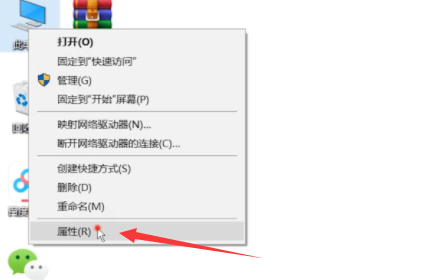
在弹出窗口中点击“远程设置”;
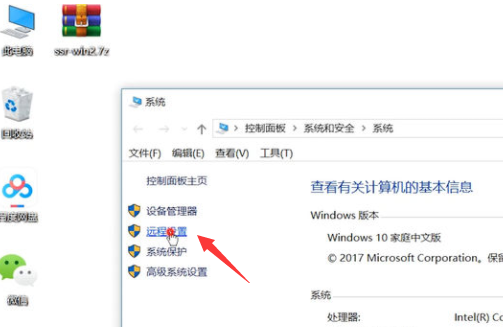
勾选“允许远程协助连接这台计算机”,然后点击应用并确定;
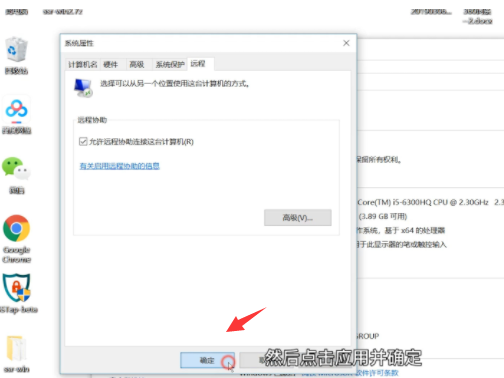
在微软小娜搜索“mstsc”;
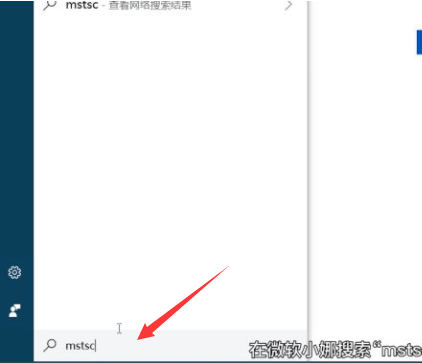
打开“远程桌面连接”;
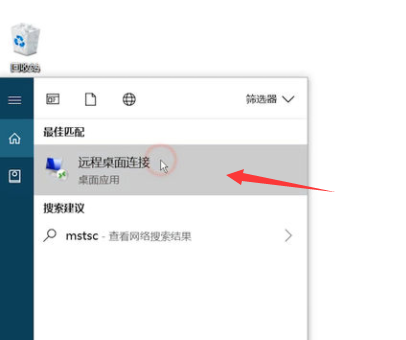
输入对方的IP地址再点击连接即可。
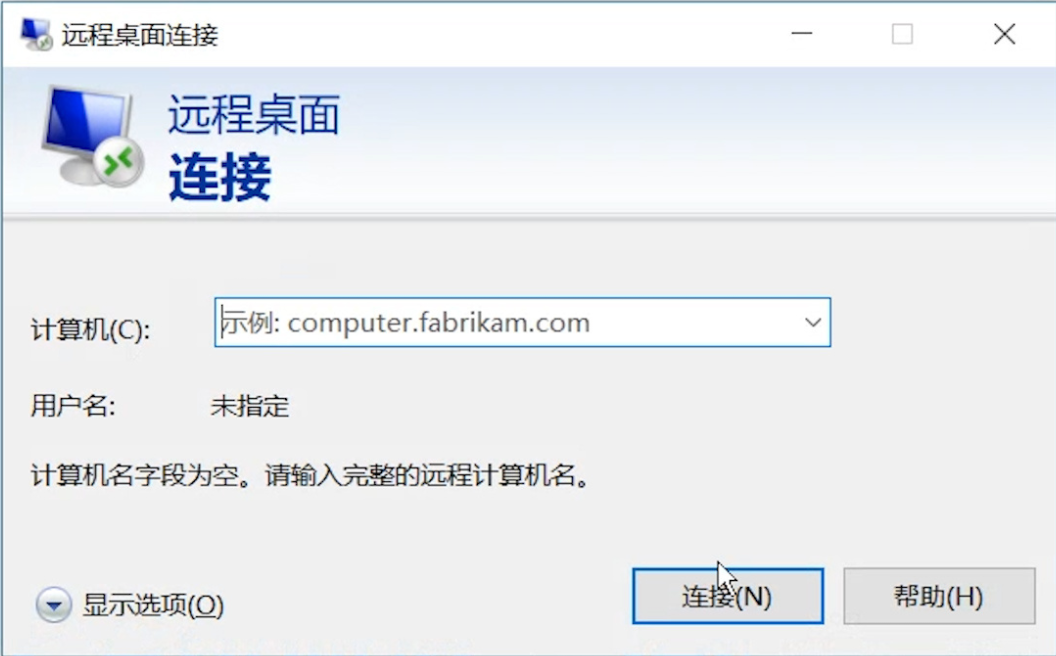
方法二:
下载并打开“TeamViewer”;
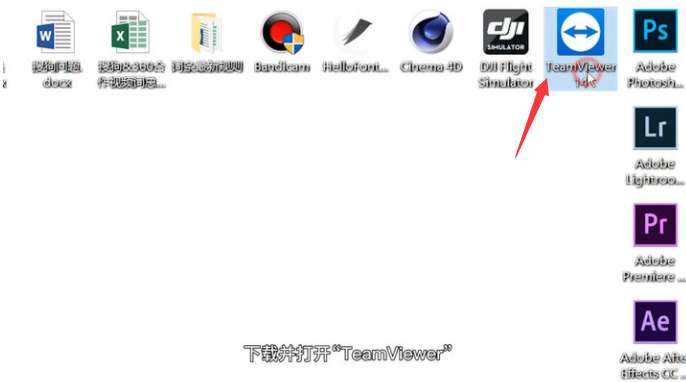
TeamViewer会自动检测是否为企业用户,企业用户是需要另外付费的, 远程控制需要两台电脑同时打开“TeamViewer”,在窗口左侧可以看到该电脑的ID和密码,最后在伙伴ID输入对方电脑的“TeamViewer”ID和密码即可连接。
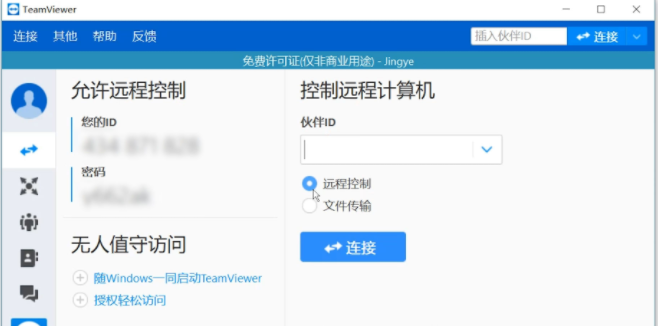
以上就是小编带来的win10系统电脑如何实现远程控制的全部内容,希望可以提供帮助。

日常工作中,我们经常需要使用到电脑,不过我们有不是无时无刻的在电脑面前,所以需要用到远程控制电脑,那么电脑如何实现远程控制呢?对于怎么远程控制电脑的问题应该比较多的朋友有这样的需求,那么我们来看看电脑实现远程控制操作方法。
win10系统电脑如何实现远程控制?具体的方法如下:
方法一:
在“此电脑”单击鼠标右键选择“属性”;
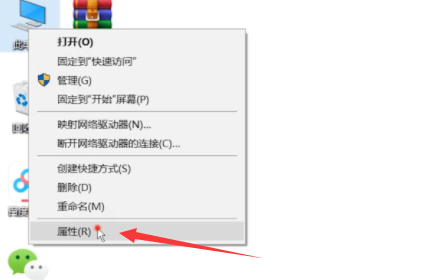
在弹出窗口中点击“远程设置”;
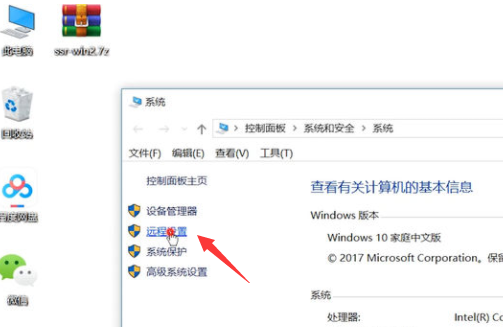
勾选“允许远程协助连接这台计算机”,然后点击应用并确定;
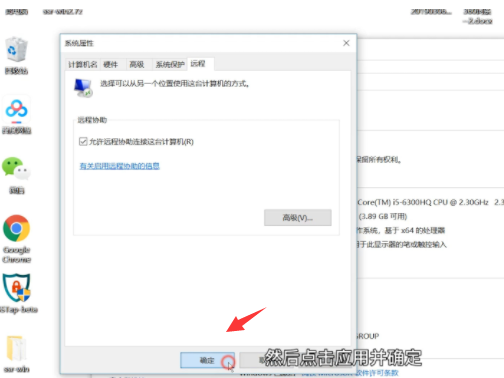
在微软小娜搜索“mstsc”;
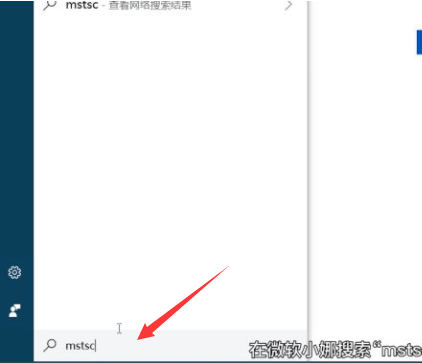
打开“远程桌面连接”;
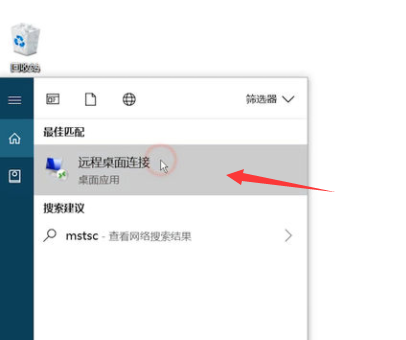
输入对方的IP地址再点击连接即可。
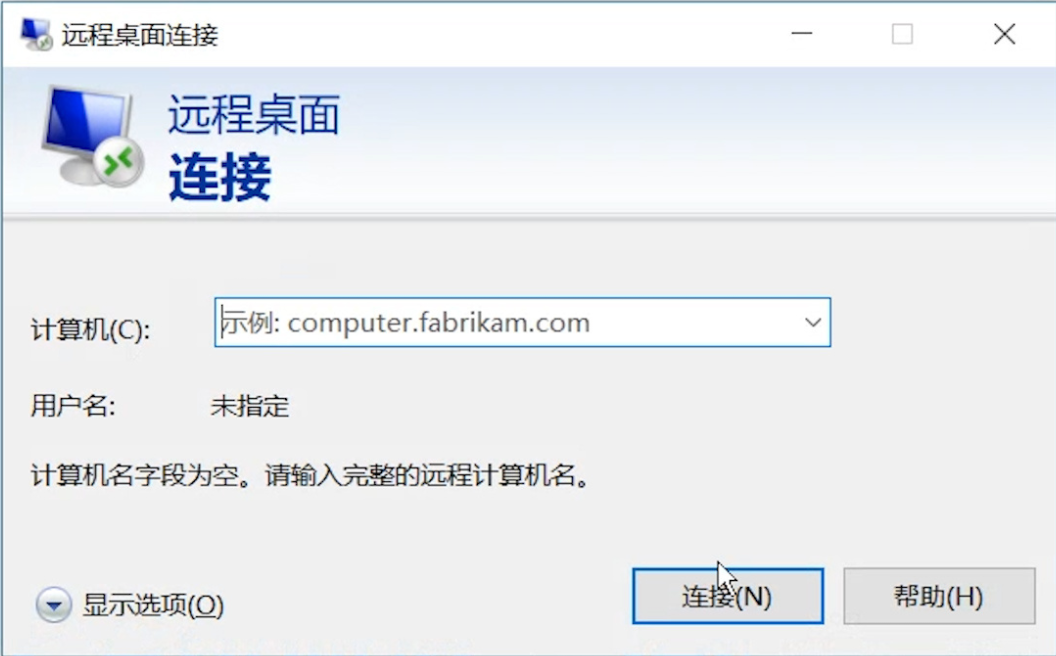
方法二:
下载并打开“TeamViewer”;
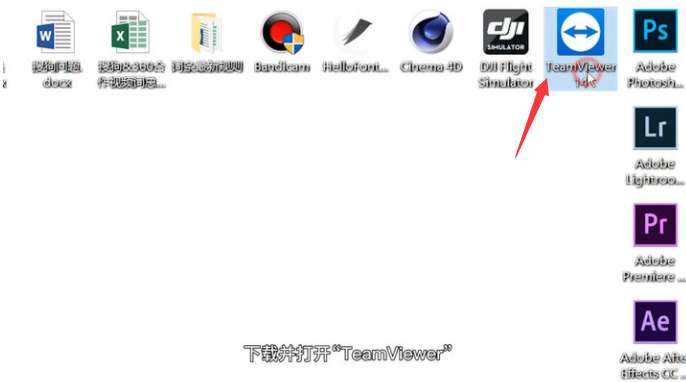
TeamViewer会自动检测是否为企业用户,企业用户是需要另外付费的, 远程控制需要两台电脑同时打开“TeamViewer”,在窗口左侧可以看到该电脑的ID和密码,最后在伙伴ID输入对方电脑的“TeamViewer”ID和密码即可连接。
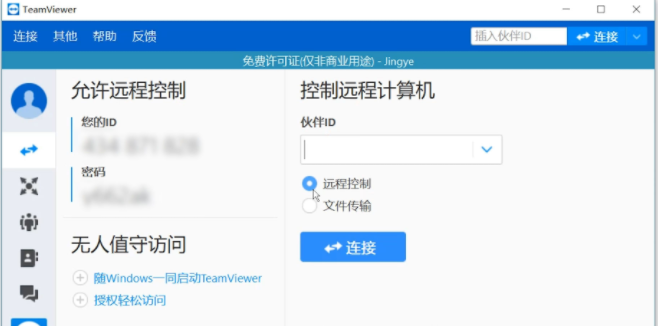
以上就是小编带来的win10系统电脑如何实现远程控制的全部内容,希望可以提供帮助。




